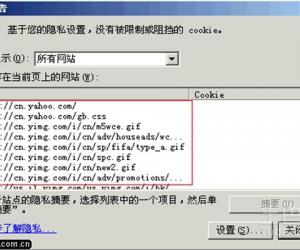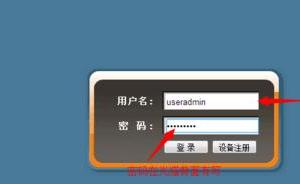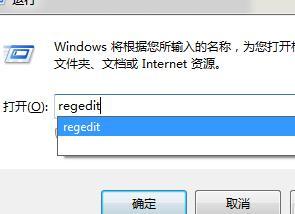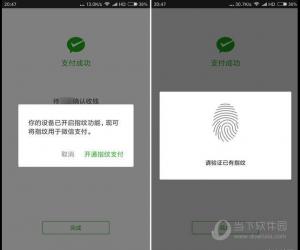Camtasia使用教学之删除视频背景音乐,不会破坏画面
发布时间:2019-06-14 17:24:19作者:知识屋
将视频中原有的背景音乐删除,再重新添加配音,这个要求听起来并不复杂,但是如果你刚刚接触视频剪辑,可能无法完成操作。没关系,下面小编就以Camtasia 9为例,给大家讲解分离视频声音画面并删除音频的方法。
Camtasia如何删除视频自带的背景音乐?
打开Camtasia 9软件,进入主界面,点击菜单栏的【文件】——【新建项目】命令,新建一个项目,
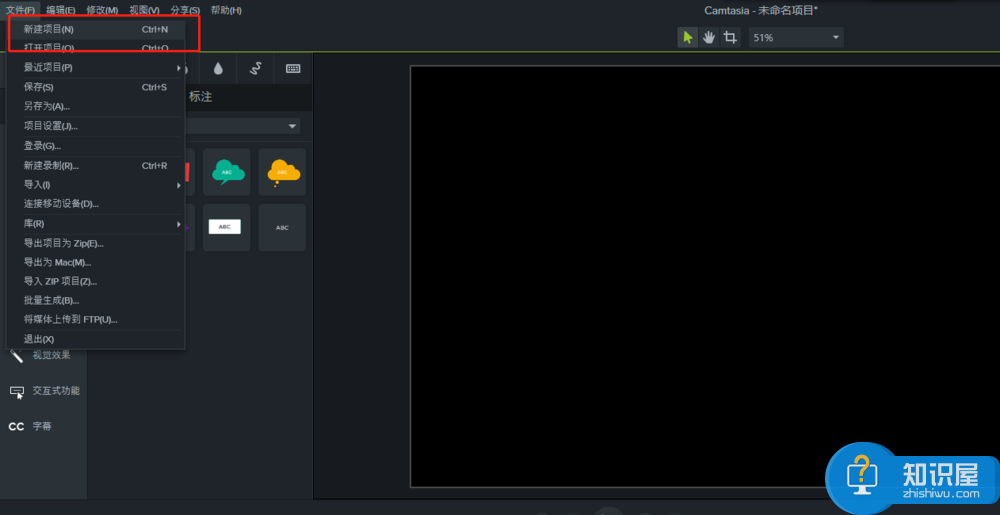
然后点击【导入媒体】按钮,弹出对话窗口,选择一个视频,导入到软件中,
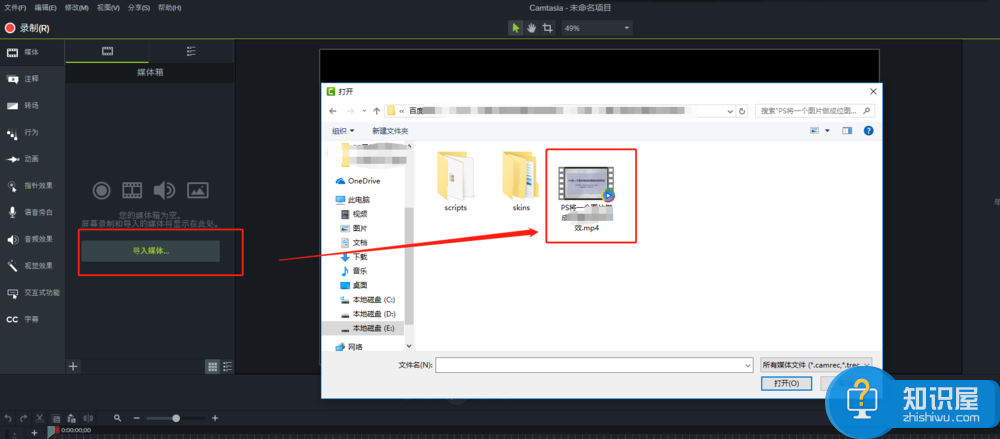
选中视频文件,按住鼠标左键不松,将其拖放到时间轴,
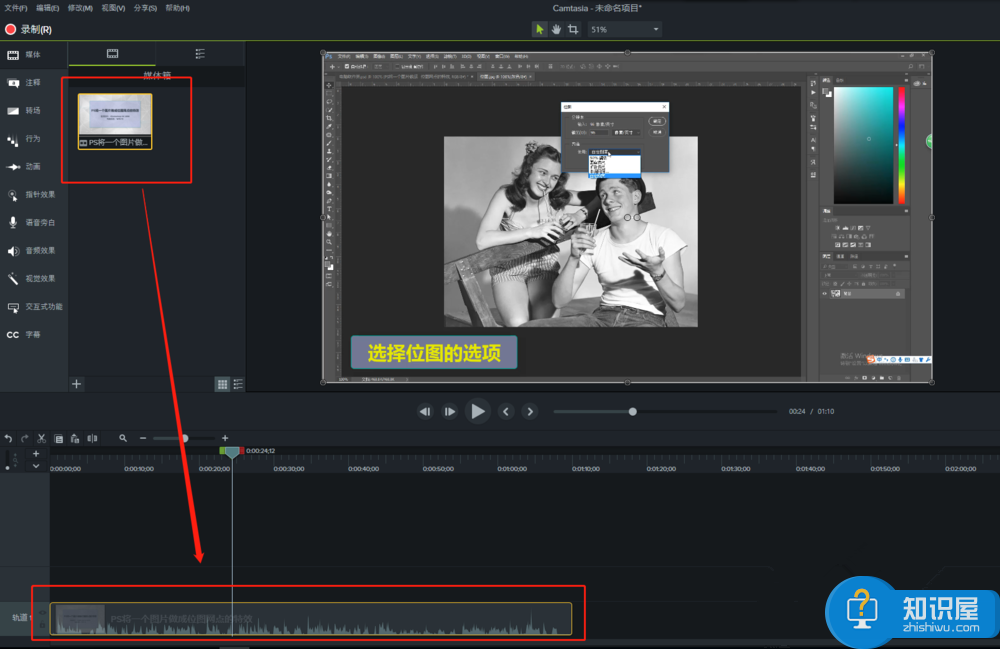
如图,鼠标右击视频文件,弹出菜单,点击【分离音频和视频】,
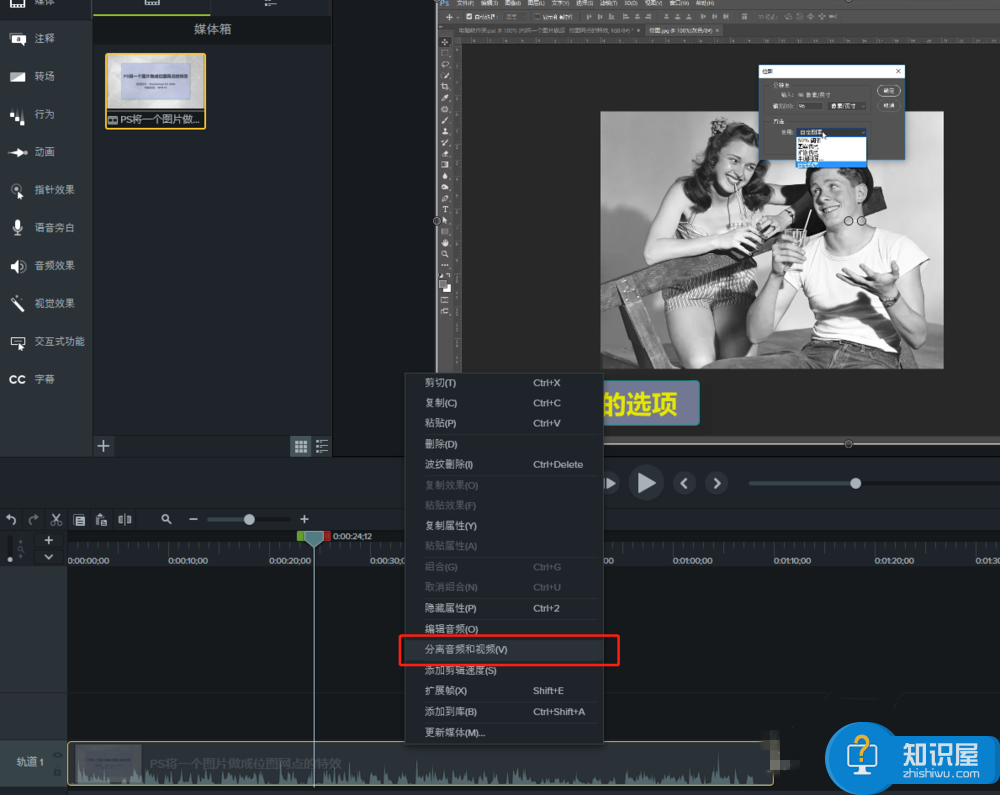 ‘’
‘’
音视频成功分离了,选中音频文件,鼠标右击,弹出菜单,选择【删除】命令,
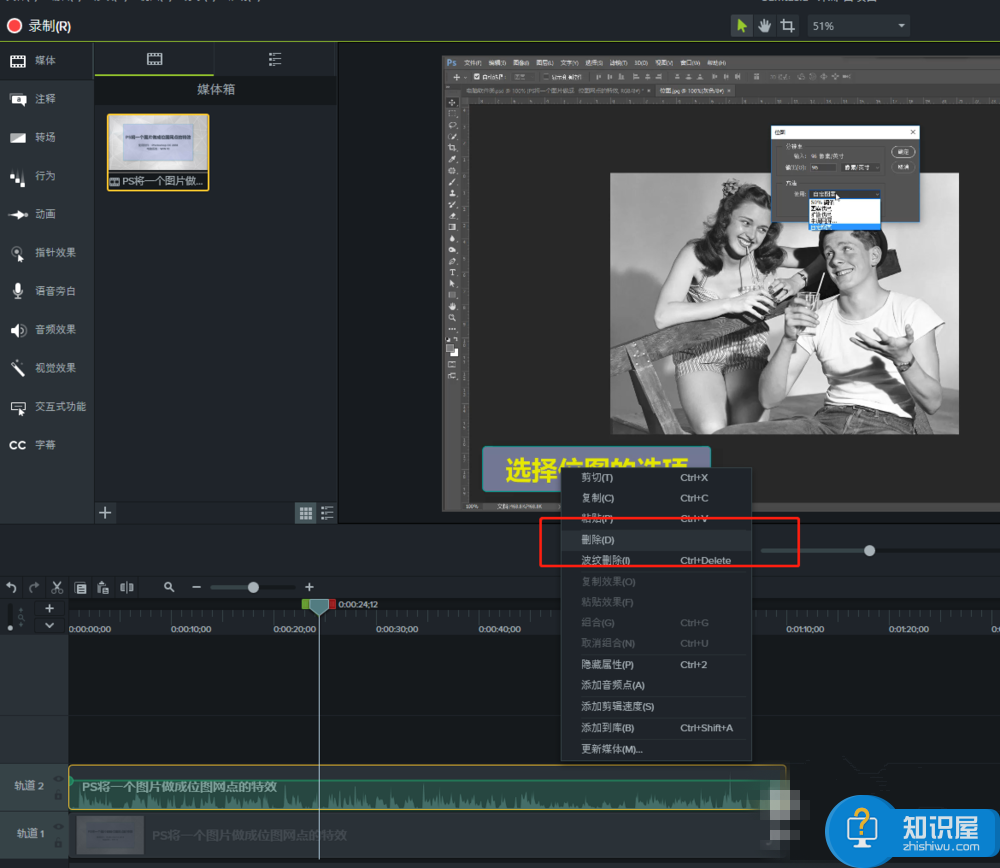
音频删除完成,只留下了视频,播放视频,也就听不到背景音乐了。
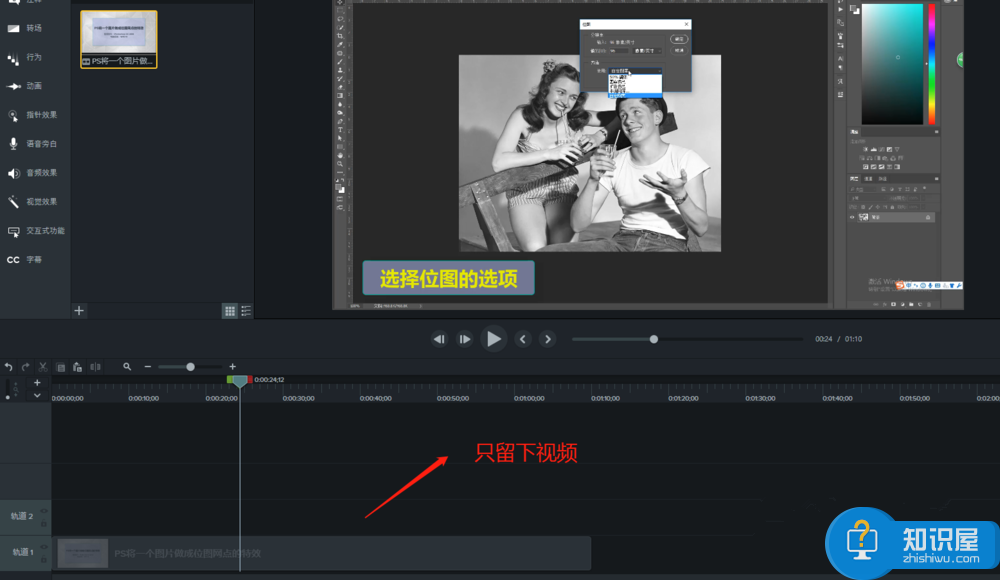
Camtasia 9的功能还有很多,如果想了解详细使用教程,可以关注wmzhe.com。
(免责声明:文章内容如涉及作品内容、版权和其它问题,请及时与我们联系,我们将在第一时间删除内容,文章内容仅供参考)
知识阅读
软件推荐
更多 >-
1
 一寸照片的尺寸是多少像素?一寸照片规格排版教程
一寸照片的尺寸是多少像素?一寸照片规格排版教程2016-05-30
-
2
新浪秒拍视频怎么下载?秒拍视频下载的方法教程
-
3
监控怎么安装?网络监控摄像头安装图文教程
-
4
电脑待机时间怎么设置 电脑没多久就进入待机状态
-
5
农行网银K宝密码忘了怎么办?农行网银K宝密码忘了的解决方法
-
6
手机淘宝怎么修改评价 手机淘宝修改评价方法
-
7
支付宝钱包、微信和手机QQ红包怎么用?为手机充话费、淘宝购物、买电影票
-
8
不认识的字怎么查,教你怎样查不认识的字
-
9
如何用QQ音乐下载歌到内存卡里面
-
10
2015年度哪款浏览器好用? 2015年上半年浏览器评测排行榜!